Hur man återställer överskrivna filer med effektiva metoder
Det är inte svårt att återställa raderade filer; överskrivna filer är dock en annan historia. Överskrivna filer raderar verkligen data och frigör utrymme åt dig. Den goda nyheten är att du kan. återställa överskrivna filer på Mac och PC. Vår guide identifierar de beprövade metoderna, såsom säkerhetskopieringsfunktionen, och visar hur man gör för varje metod. Således kan du återfå åtkomst till dina filer även om ny data skriver över dem.
SIDINNEHÅLL:
Del 1: Är det möjligt att återställa överskrivna filer
Digital information lagras i byte. När en fil raderas tas informationen inte omedelbart bort från disken. Istället raderar filsystemet helt enkelt indexet och döljer filen på din disk. Filöverskrivning avser dock att ersätta innehållet i en befintlig fil med ny data. När en fil skrivs över tas det ursprungliga innehållet bort och kan inte nås.
Är det möjligt att återställa överskrivna filer? Svaret beror på din situation. Om du har säkerhetskopierat dina filer med en intern eller extern hårddisk kan du återställa dem snabbt. Om inte, behöver du ett kraftfullt verktyg för dataåterställning.
Del 2: Ultimat sätt att återställa överskrivna filer på PC/Mac
Det enklaste sättet att återställa överskrivna Word-, Excel- och andra filer på Mac och PC är Apeaksoft Data RecoveryDen använder avancerad teknik för att förenkla arbetsflödet för dataåterställning. Dessutom är den tillgänglig för olika situationer.
Ultimat sätt att återställa överskrivna filer på PC/Mac
- Återställ alla filtyper, som dokument, foton, videor, e-postmeddelanden etc.
- Återställ överskrivna filer på lokala diskar, flash-enheter, mobiltelefoner med mera.
- Tillgänglig för en mängd olika scenarier, som till exempel fabriksåterställning, oavsiktlig radering och mer.
- Leverera en hög framgångsfrekvens och snabb återhämtningshastighet.
- Kompatibel med Windows 11/10/8/7/XP/Vista och macOS 10.7 eller senare.

Hur man enkelt återställer överskrivna filer
Steg 1. Skanna din hårddisk
Starta den bästa programvaran för filåterställning efter att du har installerat den på din dator. Det finns en annan version för Mac-användare. Välj den enhet eller enhet där de överskrivna filerna lagrades. Gå till Återställning av hårddisken och välj en lokal disk, eller gå till USB/SD-kortåterställning och välj en flyttbar enhet. Klicka på Starta Scan knappen för att börja skanna din hårddisk.

Steg 2. Förhandsgranska förlorade filer
Efter en snabbskanning utför programvaran automatiskt en djupskanning. Gå sedan till Typlista fliken och välj önskad filtyp eller gå till Sökväg och välj målplatsen. Hitta snabbt de överskrivna filerna med Filtrera och Sök BarFörhandsgranska nu de återställningsbara filerna.

Steg 3. Återställ överskrivna filer
Slutligen markerar du alla filer du vill återställa och klickar på Recover knappen. Välj sedan en målmapp och bekräfta filåterställningen.

Del 3: Hur man återställer överskrivna filer på Mac
Hur man återställer överskrivna filer med Mac Time Machine
Time Machine är den inbyggda säkerhetskopieringsfunktionen i macOS. Den låter dig återställa överskrivna filer på en Mac om du har konfigurerat den. Om du säkerhetskopierar din Mac till en extern hårddisk ansluter du den till datorn.
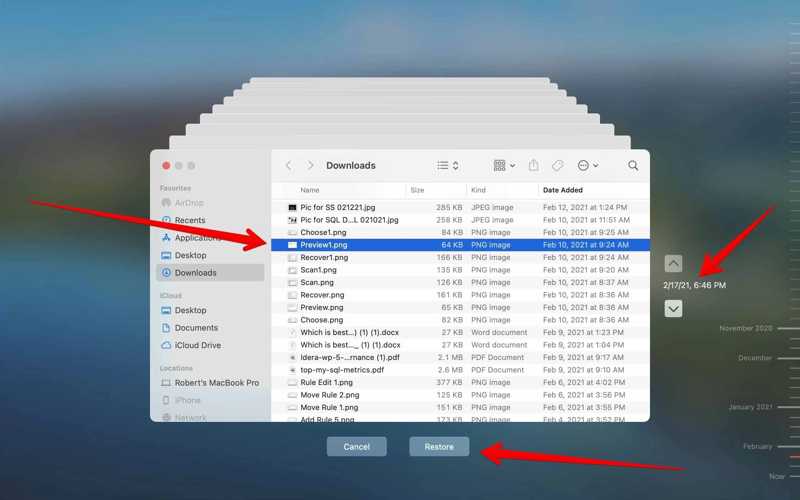
Steg 1. Öppna Finder-appen och navigera till den plats där den överskrivna filen är lagrad.
Steg 2. Klicka på Time Machine knappen i menyraden.
Steg 3. Tryck på upp- och nedpilarna för att hitta rätt version av filen.
Steg 4. Klicka på återställa knappen för att återställa filen till den ursprungliga platsen.
Hur man återställer överskrivna filer på Mac från iCloud
Om du föredrar det säkerhetskopiera din MacBook till iCloud, det är ett alternativ för att återställa överskrivna filer på en Mac. Den här metoden är endast tillgänglig för specifika filtyper, till exempel foton och dokument i iCloud Drive.
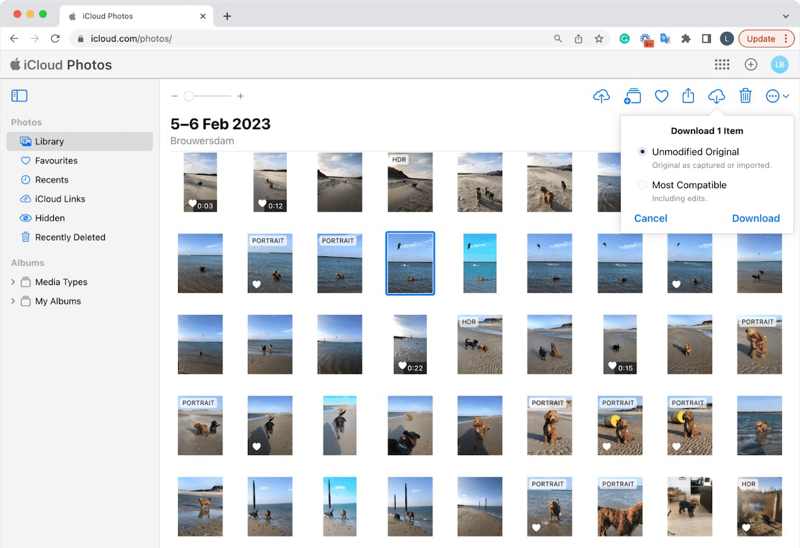
Steg 1. Gå till www.icloud.com i din webbläsare och logga in med ditt Apple-ID och lösenord.
Steg 2. Välj Fotogalleri app och gå till Bibliotek fliken i sidofältet.
Steg 3. Bläddra bland fotona och sök efter de överskrivna objekten.
Steg 4. Tryck Kommando -knappen och klicka på önskade foton.
Steg 5. Slutligen klickar du på Download knappen för att återställa de överskrivna fotona.
Del 4: Hur man återställer överskrivna filer på datorn
Hur man återställer överskrivna filer via filhistorik
Filhistorik är en enkel säkerhetskopieringsfunktion i Windows. När du har konfigurerat den kan den automatiskt säkerhetskopiera dina filer. Detta gör att du snabbt kan återställa överskrivna filer i Windows 11/10.
Steg 1. Tryck Vinn + S knappar samtidigt, skriv kontrollpanel, och träffa ange.
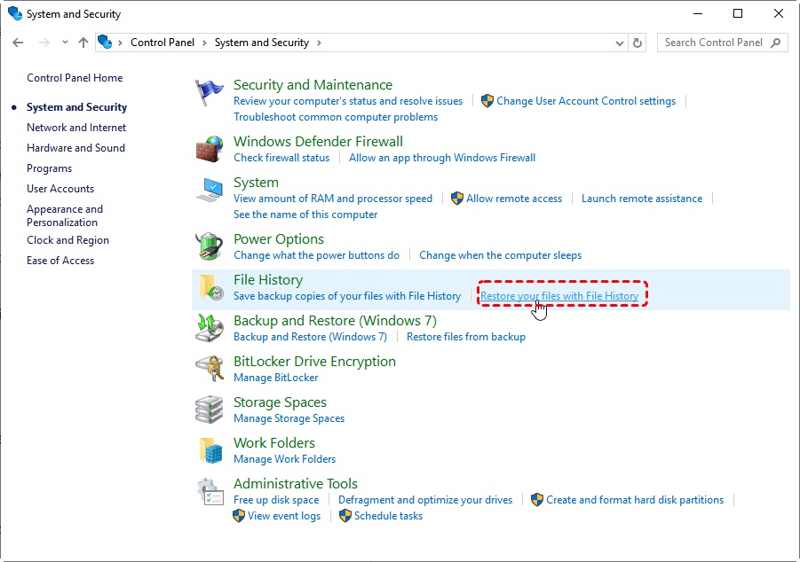
Steg 2. Öppna Kontrollpanelen från resultaten och gå till System och säkerhet.
Steg 3. Klicka på Återställ dina filer med filhistorik under File History sektion.
Steg 4. Bläddra bland de överskrivna filerna du vill återställa och välj dem.
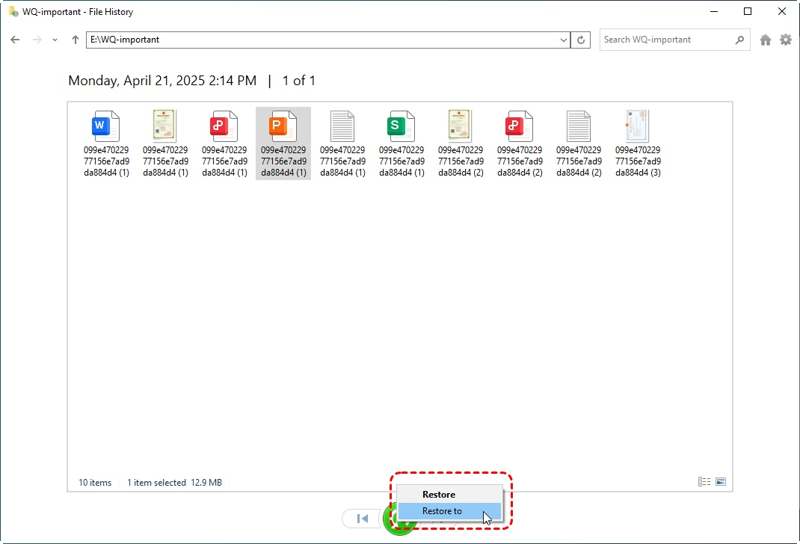
Steg 5. Högerklicka på återställa knappen och välj återställa.
Steg 6. Slutligen, välj rätt destination och återställ raderingen av dessa filer.
Hur man hämtar överskrivna filer från en tidigare version
Föregående version är en annan funktion som hämtar överskrivna filer på datorer. När du upptäcker att du har skrivit över en fil, sluta göra något och prova föregående version. Den här funktionen är endast tillgänglig för de senaste versionerna av Windows.
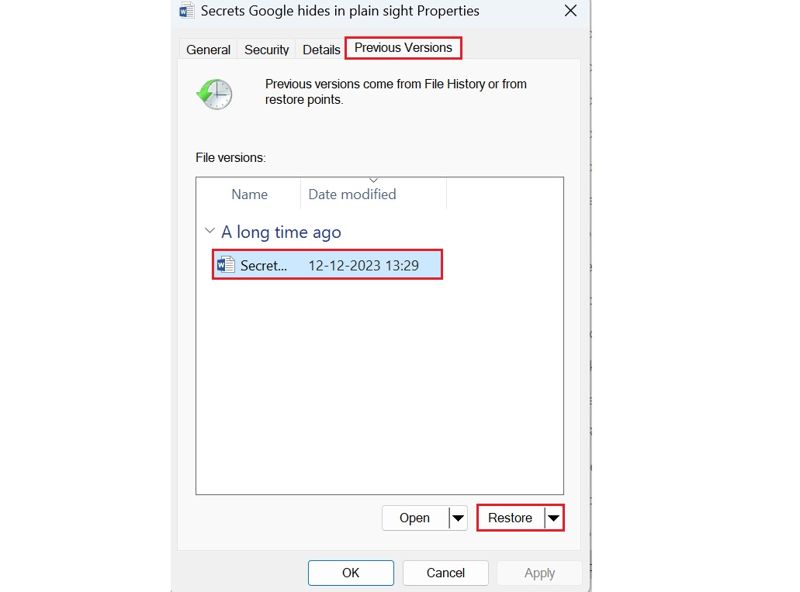
Steg 1. Leta reda på mappen där du lagrar den överskrivna filen.
Steg 2. Högerklicka på mappen eller filen och välj Våra Bostäder.
Steg 3. Gå till Tidigare versioner fliken.
Steg 4. Välj rätt filversion enligt datum och klicka på återställa knapp.
Obs: Den här funktionen kräver också att du aktiverar Filhistorik eller Systemskydd innan filerna skrivs över.
Slutsats
Den här guiden visade fem metoder för att återställa överskrivna filer på Mac och PC. På Mac kan du använda Time Machine eller iCloud-säkerhetskopiering för att återställa dina förlorade filer. På PC finns filhistorik och tidigare versioner tillgängliga. Apeaksoft Data Recovery är den ultimata lösningen för att återställa dina filer utan säkerhetskopiering. Om du har andra frågor om detta ämne är du välkommen att lämna ett meddelande under det här inlägget, så svarar vi snabbt.
Relaterade artiklar
Ett problem har uppstått och systemet kan inte återställas? Oroa dig inte! Det här inlägget är här för att hjälpa dig att återställa systemet enkelt!
Hur återställer man en extern hårddisk från Western Digital? Den här artikeln hjälper dig att analysera orsakerna till dataförlust och erbjuda lämpliga lösningar.
Känn beklagligt att radera vissa data från SD-kort? Denna handledning kommer att berätta för dig den bästa lösningen för SanDisk återhämtning för att hämta raderad data.
Vad ska du göra om du tar bort viktiga filer från iPod? Här är de bästa lösningarna för att hämta borttagna filer med iPod Data Recovery.

